Nie ulega wątpliwości, że Facebook stracił swoją dawną popularność. W rzeczywistości, w czwartym kwartale 2021 roku, platforma zarządzana przez Meta zanotowała spadek o 1 milion użytkowników dziennie, co miało miejsce po raz pierwszy od jej uruchomienia. Niezależnie od tego, czy rozważasz przerwę od Facebooka, czy po prostu nie chcesz już korzystać z tej platformy, poniżej znajdziesz instrukcje dotyczące dezaktywacji swojego konta na stronie internetowej, w systemie Android i iOS.
Jak dezaktywować konto na Facebooku (2022)
Różnice między dezaktywacją a usunięciem konta na Facebooku
Mimo że wiele osób używa tych terminów zamiennie, dezaktywacja i usunięcie konta na Facebooku to dwa różne procesy. Dezaktywacja jest rozwiązaniem tymczasowym, podczas gdy usunięcie konta jest procesem trwałym, z którego nie można się wycofać po 30 dniach.
Podczas dezaktywacji Twoje powiązane strony na Facebooku również zostaną wyłączone. W przypadku usunięcia konta wszystkie połączone strony zostaną trwale usunięte. W skrócie, jeśli planujesz krótką przerwę od Facebooka, wybierz dezaktywację. Natomiast osoby, które chcą trwale zrezygnować z korzystania z platformy, powinny usunąć swoje konto.
Dezaktywacja konta Facebook w przeglądarce
1. Zaloguj się na swoje konto Facebook w przeglądarce, kliknij strzałkę w dół w prawym górnym rogu ekranu i wybierz „Ustawienia i prywatność”.
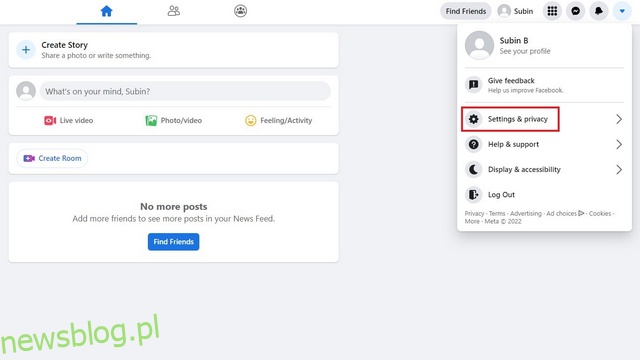
2. W rozwiniętym menu kliknij „Ustawienia”, aby przejść do ustawień konta.
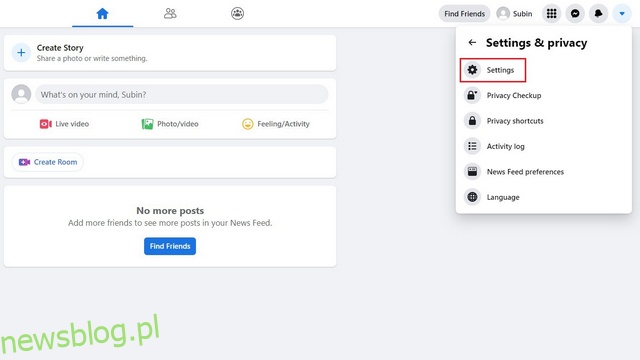
3. W lewym panelu wybierz „Twoje informacje z Facebooka”, a następnie kliknij „Dezaktywacja i usuwanie”.
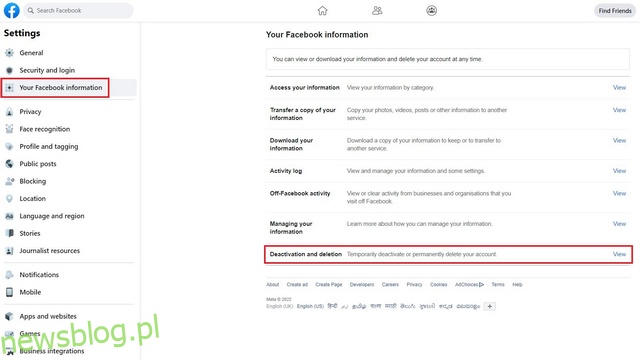
4. Teraz wybierz opcję „Dezaktywuj konto” i kliknij niebieski przycisk „Kontynuuj dezaktywację konta”.
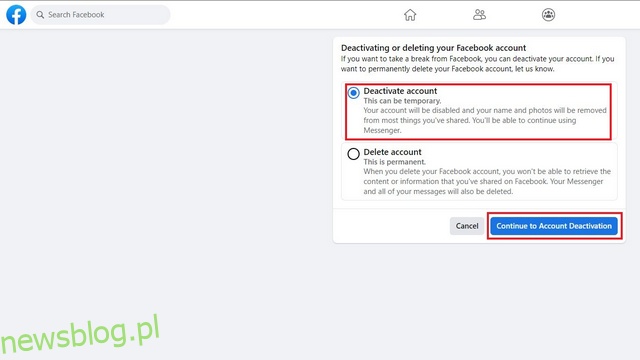
5. Facebook poprosi Cię o wprowadzenie hasła w celu potwierdzenia tożsamości. Wprowadź swoje hasło i kliknij „Kontynuuj”, aby przejść dalej.

6. Następnie wybierz powód dezaktywacji. Warto zauważyć, że jeśli wybierzesz opcję „To jest tymczasowe. Wrócę”, Facebook nie pozwoli na wyłączenie automatycznej reaktywacji konta. Dlatego lepiej wybrać jedną z innych dostępnych opcji.
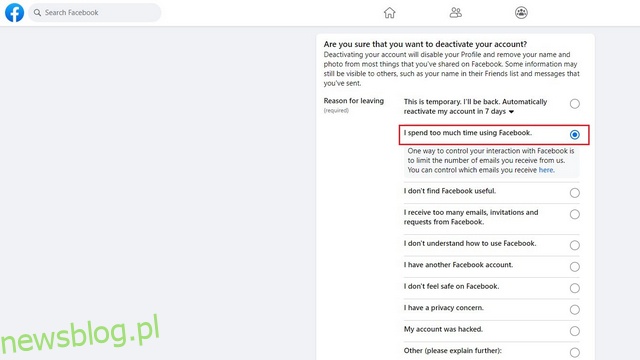
7. Przewiń w dół, aby określić, czy chcesz dalej korzystać z Messengera i czy chcesz zrezygnować z otrzymywania e-maili od Facebooka. Jeśli nie jesteś tym zainteresowany, odznacz odpowiednie pola, a następnie kliknij „Dezaktywuj”.
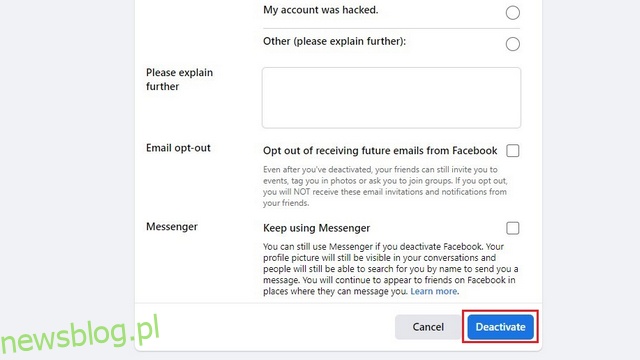
8. W nowym oknie potwierdzenia kliknij „Dezaktywuj teraz”, aby tymczasowo dezaktywować swoje konto na Facebooku.
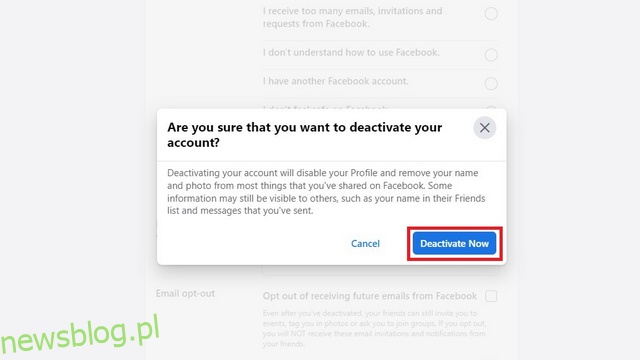
9. Zostaniesz przekierowany do ekranu logowania, gdzie pojawi się potwierdzenie, że Twoje konto zostało dezaktywowane. Możesz zalogować się w przyszłości, używając swoich danych logowania do Facebooka, aby ponownie aktywować konto.
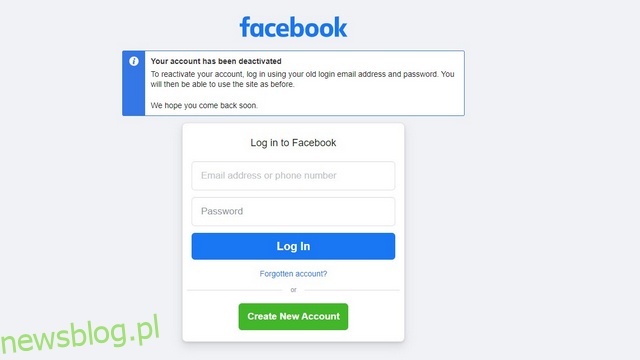
Dezaktywacja konta Facebook na Androidzie
1. Otwórz aplikację Facebook, a następnie dotknij ikony menu w prawym górnym rogu. Wybierz „Ustawienia i prywatność”, a następnie „Ustawienia”.
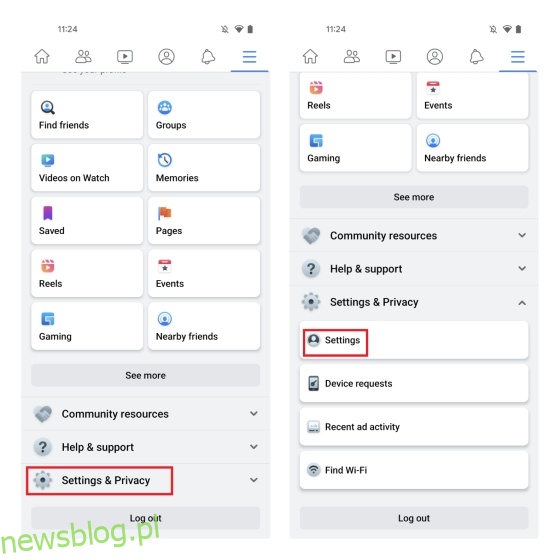
2. W ustawieniach konta wybierz „Informacje osobiste i informacje o koncie”, a następnie „Własność i kontrola konta”, aby otworzyć ustawienia dotyczące konta.
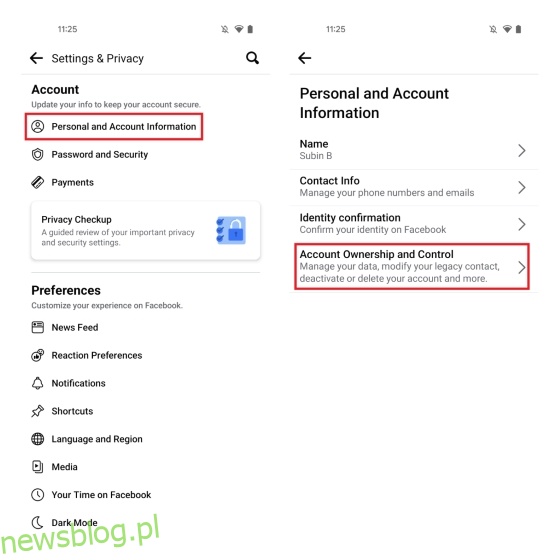
3. Dotknij „Dezaktywacja i usuwanie”, a następnie przesuń przełącznik na „Dezaktywuj konto”. Następnie naciśnij „Kontynuuj dezaktywację konta”.
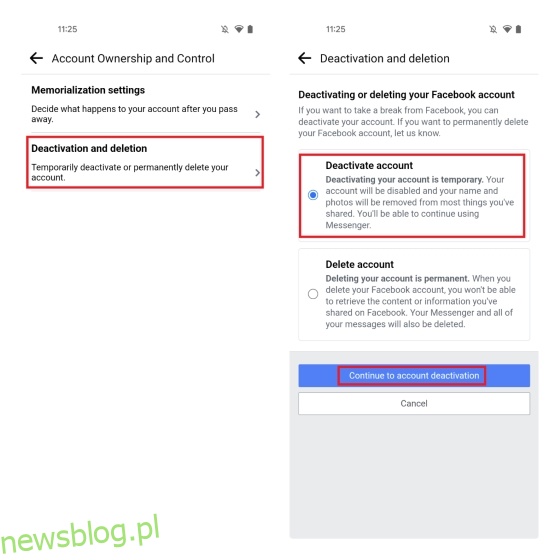
4. Wybierz powód dezaktywacji swojego konta. W przeciwieństwie do wersji przeglądarkowej, w aplikacji mobilnej możesz wyłączyć automatyczną reaktywację konta, wybierając opcję „To jest tymczasowe. Wrócę”. Wybierz powód i określ datę, kiedy chcesz, aby konto zostało automatycznie reaktywowane.
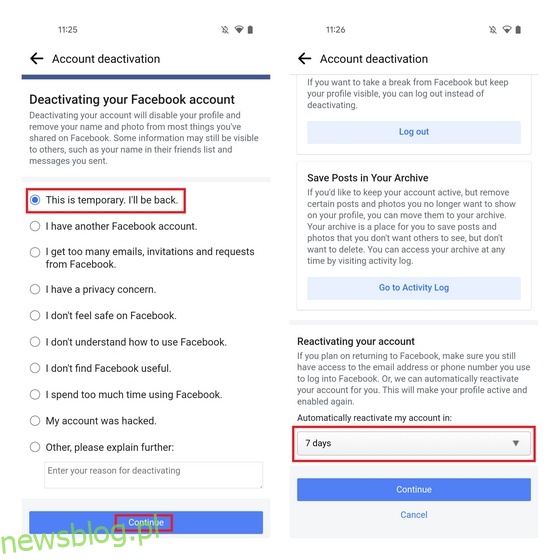
5. Ustaw automatyczną reaktywację na „Nie reaktywuj automatycznie” i naciśnij „Kontynuuj”. Dzięki temu Facebook nie przywróci Twojego konta automatycznie, a Ty możesz wrócić, gdy będziesz gotowy.
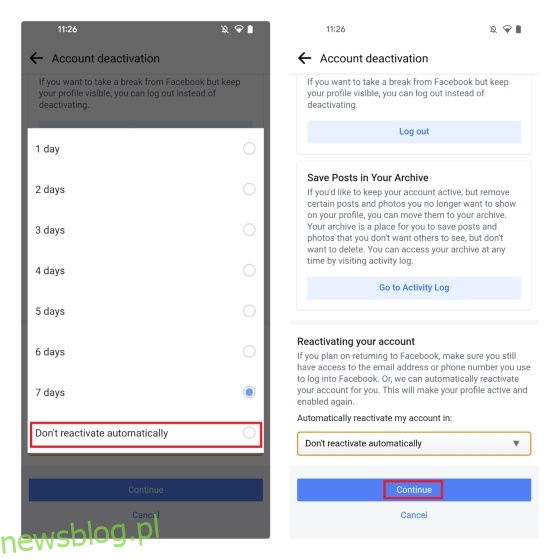
6. Na końcu wybierz, czy chcesz nadal korzystać z Messengera oraz czy chcesz otrzymywać powiadomienia z Facebooka. Następnie dotknij „Dezaktywuj moje konto”, aby zakończyć proces. Twoje konto zostało pomyślnie dezaktywowane.
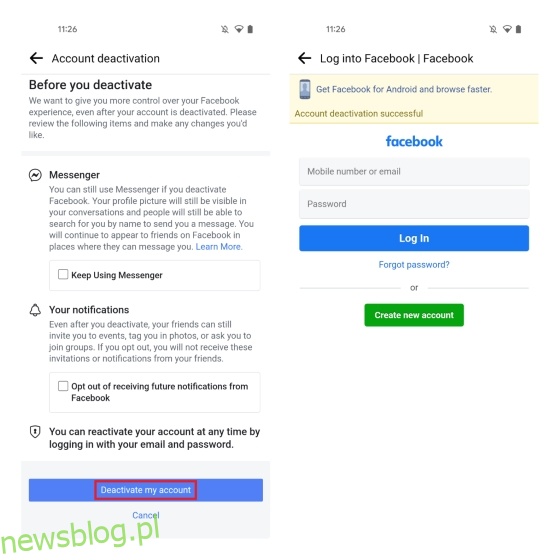
Dezaktywacja konta Facebook na iPhonie
1. Otwórz aplikację Facebook na swoim iPhonie i przejdź do sekcji Menu na dolnym pasku nawigacyjnym. Następnie naciśnij „Ustawienia i prywatność”, a potem wybierz „Ustawienia”.
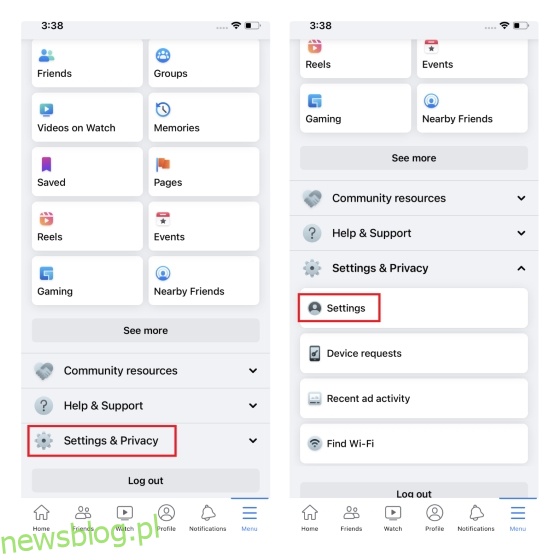
2. Stuknij w „Dane osobowe i informacje o koncie”, a następnie wybierz „Własność i kontrola konta” na kolejnym ekranie.
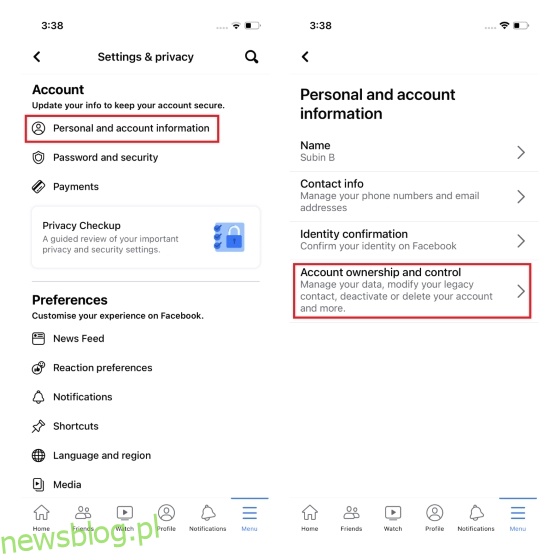
3. Następnie naciśnij „Dezaktywacja i usuwanie”, a potem włącz przełącznik „Dezaktywuj konto”. Po tym kroku dotknij „Kontynuuj dezaktywację konta”.
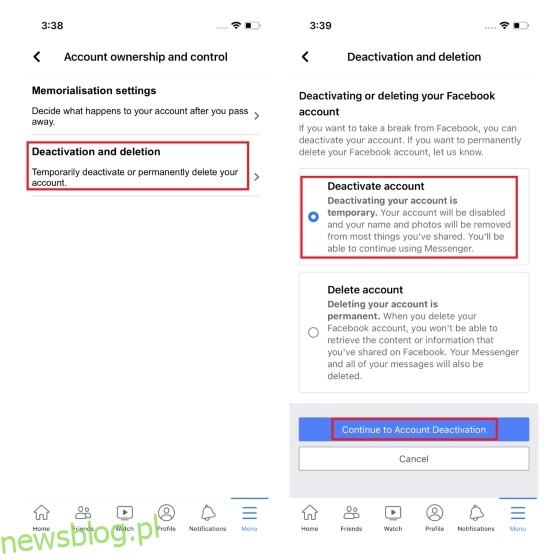
4. Wybierz powód dezaktywacji konta na Facebooku, a następnie dotknij „Kontynuuj”. Upewnij się, że zaznaczasz opcję „Nie aktywuj ponownie automatycznie” na następnym ekranie, aby uniknąć automatycznej reaktywacji konta.
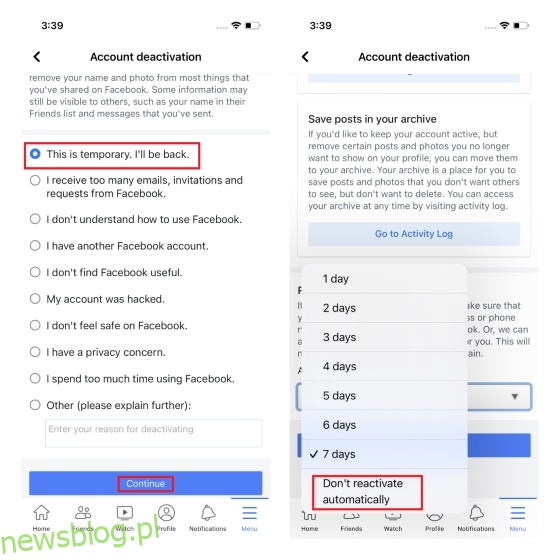
5. Naciśnij „Kontynuuj” i zdecyduj, czy chcesz otrzymywać powiadomienia oraz czy chcesz korzystać z Messengera. Na koniec kliknij „Dezaktywuj moje konto”, aby zakończyć proces dezaktywacji.
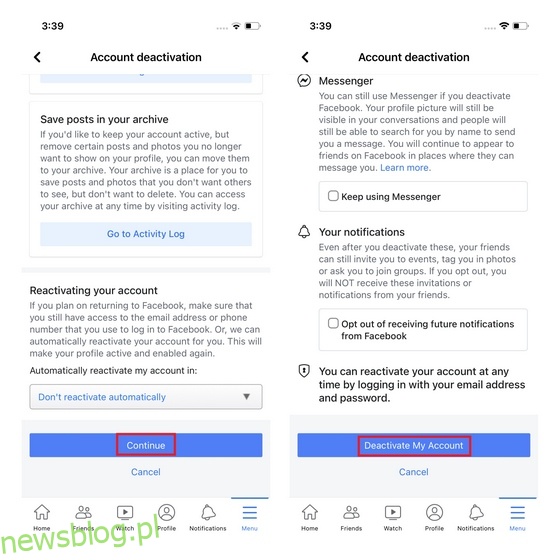
6. Jak pokazano na poniższym obrazku, Facebook teraz dezaktywuje Twoje konto. Możesz ponownie zalogować się przy użyciu swoich danych logowania, aby uzyskać dostęp do konta.
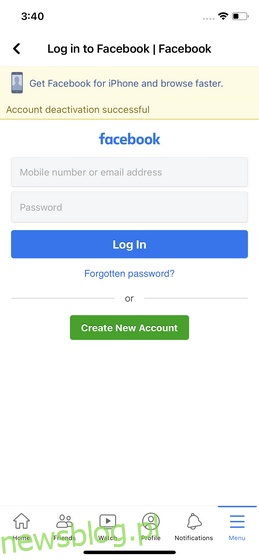
Najczęściej zadawane pytania
P: Czy tracisz znajomych po dezaktywacji Facebooka?
Nie, po dezaktywacji konta na Facebooku nie stracisz swoich znajomych. Po ponownej aktywacji konta wciąż będziecie w kontakcie.
P: Jak wygląda dezaktywowane konto na Facebooku dla znajomych?
Po dezaktywacji Twoje konto nie będzie widoczne dla znajomych ani na ich osi czasu, ani w wynikach wyszukiwania. Niemniej jednak niektóre informacje, takie jak historia wiadomości, będą nadal dostępne w ich oknie czatu.
P: Jak długo można mieć dezaktywowane konto na Facebooku?
Możesz dezaktywować swoje konto na Facebooku na czas nieokreślony. Jeśli zdecydujesz się na usunięcie konta, nie będziesz miał możliwości jego przywrócenia po 30 dniach.
Dezaktywacja konta, aby zrobić sobie przerwę
Przedstawione powyżej to kroki, które należy wykonać, aby dezaktywować swoje konto Facebook w przeglądarce, na Androidzie i iOS. Jeśli zdecydujesz się zrezygnować z Facebooka, zachęcamy do zapoznania się z naszym przewodnikiem na temat usuwania konta na Facebooku oraz rozważenia alternatyw dla tej platformy. Dodatkowo, mamy również artykuły dotyczące dezaktywacji konta na Instagramie, usunięcia konta na Instagramie oraz usunięcia konta WhatsApp, jeśli planujesz zrezygnować ze wszystkich platform należących do Meta.
newsblog.pl
Maciej – redaktor, pasjonat technologii i samozwańczy pogromca błędów w systemie Windows. Zna Linuxa lepiej niż własną lodówkę, a kawa to jego główne źródło zasilania. Pisze, testuje, naprawia – i czasem nawet wyłącza i włącza ponownie. W wolnych chwilach udaje, że odpoczywa, ale i tak kończy z laptopem na kolanach.